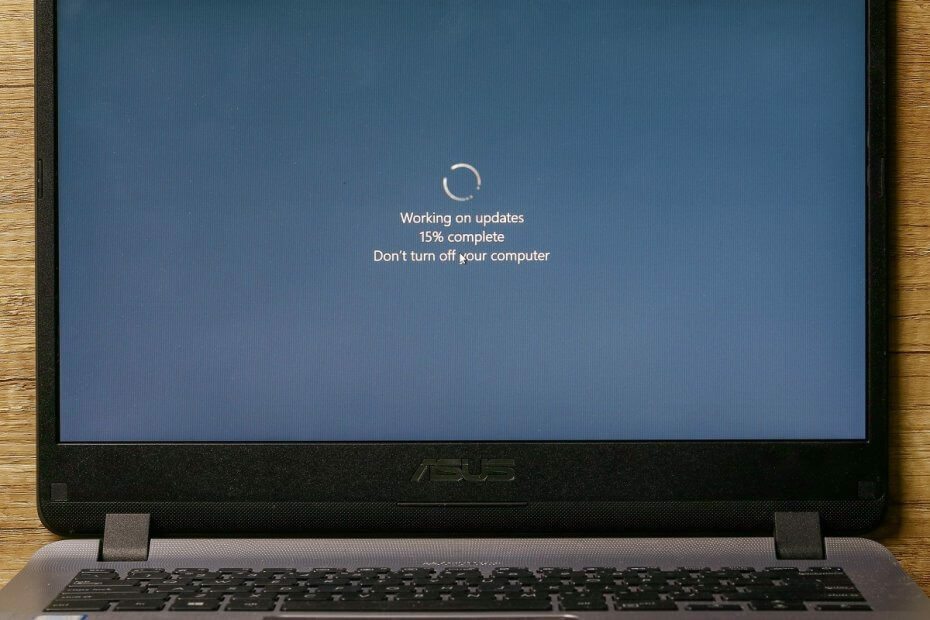
- Изтеглете инструмента за възстановяване на компютъра Restoro който идва с патентованите технологии (патентът е наличен тук).
- Щракнете Започни сканиране за да намерите проблеми с Windows, които може да причиняват проблеми с компютъра.
- Щракнете Поправи всичко за отстраняване на проблеми, засягащи сигурността и производителността на вашия компютър
- Restoro е изтеглен от 0 читатели този месец.
Съхраняемост Windows 10 актуализиран до последната версия, изключително важен. Не само получавате най-новите функции веднага щом станат достъпни, но и се възползвате от най-новите корекции за сигурност.
Самият процес на актуализация се извършва предимно чрез функцията Windows Update, която автоматично и постоянно сканира вашия компютър за липсващи компоненти.
Процесът на актуализиране обаче не винаги върви гладко и може да срещнете случайна грешка.
Такъв би бил случаят с потребители, които са отчитане да сте срещнали съобщение за грешка 0x8024a105 при използване на функцията Windows Update.
Получаване на код за грешка 0x8024a105 при опит за актуализация на Windows 10 с помощта на автоматична актуализация. Тази актуализация е неуспешна всеки ден през последните две седмици. Опитахте да изключите антивирусната и защитната стена, но няма ефект. Рестартира компютъра няколко пъти и все още няма успех. Не сте технически експерт, така че не искате да работите в системния регистър - някакви други идеи?
Как да поправя грешка в Windows Update 0x8024a105
1. Използвайте инструмента за отстраняване на неизправности на Windows Update
- Натиснете Започнете
- Отидете на Настройки
- Изберете Актуализация и сигурност
- Това ще отвори менюто Windows Update
- Отидете на Отстраняване на неизправности
- Изберете Стартирайте инструмента за отстраняване на неизправности
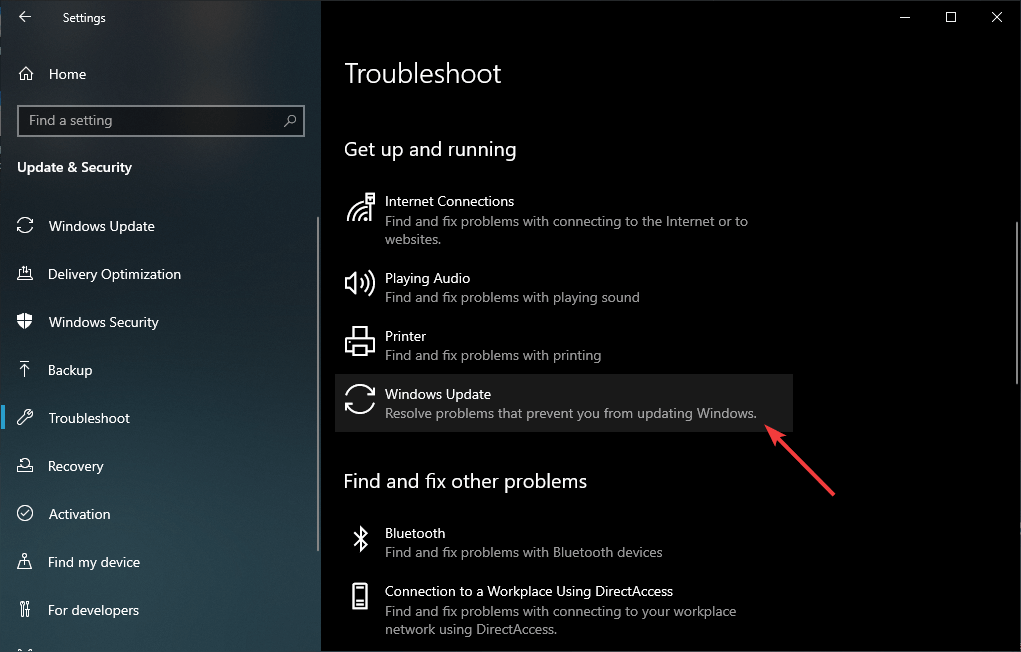
2. Нулирайте папката за разпространение на софтуер
- Натисни старт
- Напишете в PowerShell
- Това също работи с Командния ред
- Щракнете с десния бутон върху него и го стартирайте като администратор
- В PowerShell въведете тези редове и натиснете Въведете след всеки:
- нетни стоп битове
- net stop wuauserv

- Натиснете Windows + R и въведете следното:
- В: Разпространение на софтуер за Windows
- Изтрийте всички файлове в папката

- Върнете се в PowerShell, въведете тези редове и натиснете Въведете след всеки:
- нетни начални бита
- net start wuauserv
- Рестартирам вашия компютър
3. Използвайте инструмента DISM
- Бягай PowerShell като администратор.
- Това също работи с Командния ред
- Въведете следния ред и след това натиснете Въведете:
- Dism / Online / Cleanup-Image / CheckHealth
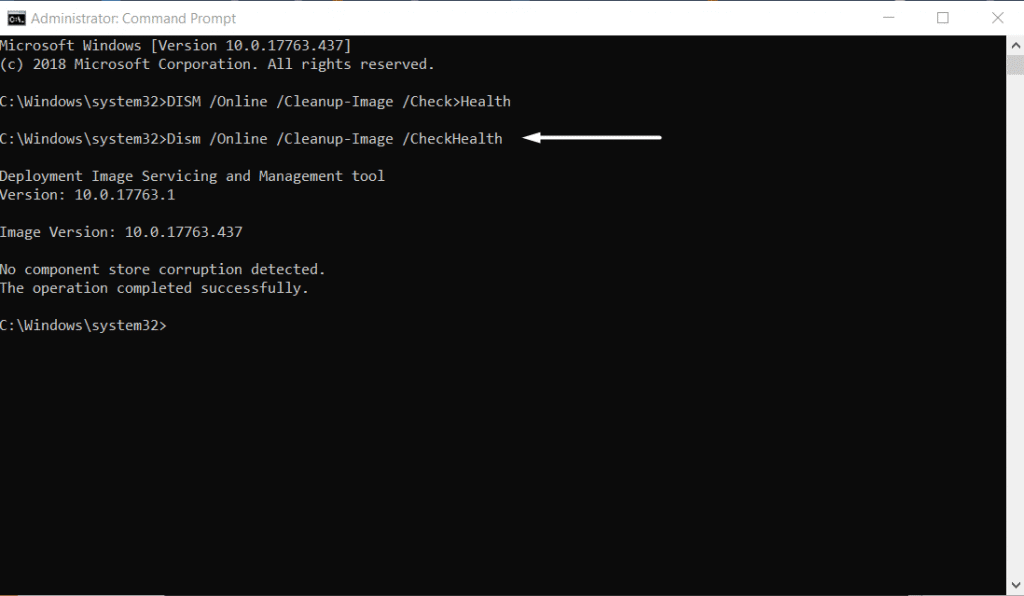
- Dism / Online / Cleanup-Image / CheckHealth
- След като сканирането приключи, рестартирам вашия компютър
4. Нулирайте папката Catroot2
- Бягай PowerShell като администратор.
- Това също работи с Командния ред
- Въведете следните редове и натиснете Enter след всеки от тях:
- net stop cryptsvc
- md% systemroot% system32catroot2.old
- xcopy% systemroot% system32catroot2% systemroot% system32catroot2.old / s
- Натиснете Windows + R и въведете следното:
- C: WindowsSystem32catroot2
- Изтрийте всички файлове в папката
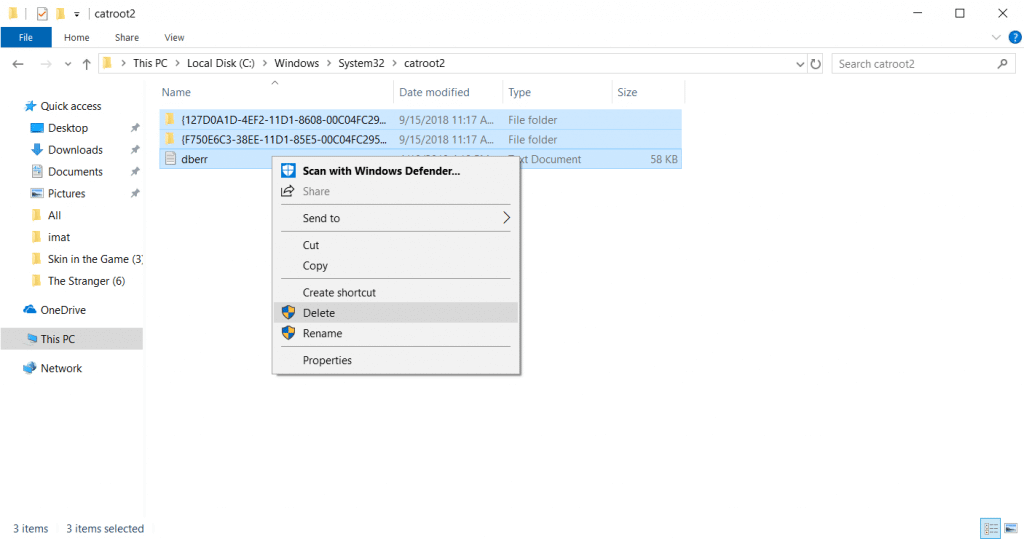
5. Рестартирайте компютъра
- Натисни старт
- Натиснете бутона за изключване
- Изберете Рестартирам
- След рестартирането стартирайте Windows Update още веднъж
6. Проверете вашата интернет връзка
- Ако използвате Wi-Fi връзка, преминете към кабелна
- Ако използвате кабелна връзка, превключете на Wi-Fi
- Освен това можете да опитате да изключите кабела или да рестартирате рутера
Ако всичко друго се провали, най-драстичното (но ефективно) решение е просто да преинсталирате Windows 10
Следвайки тези стъпки, ще можете да коригирате грешка на Windows Update 0x8024a105.
Разбира се, някои методи са малко по-сложни от други, но запазването на вашия компютър с Windows 10 може да бъде по-вредно в дългосрочен план.
За още подобни статии за грешки в Windows напишете за какво бихте искали да прочетете в раздела за коментари по-долу.
СВЪРЗАНИ СТАТИИ, КОИТО ТРЯБВА ДА ПРОВЕРИТЕ:
- Как да коригирам грешка за актуализация на Windows 0x80070424 завинаги
- Решения за отстраняване на грешка на Windows Update 8024A000
- Как да коригирам веднъж завинаги грешка в Windows Update 0x80070057
 Все още имате проблеми?Поправете ги с този инструмент:
Все още имате проблеми?Поправете ги с този инструмент:
- Изтеглете този инструмент за ремонт на компютър оценени отлично на TrustPilot.com (изтеглянето започва на тази страница).
- Щракнете Започни сканиране за да намерите проблеми с Windows, които може да причиняват проблеми с компютъра.
- Щракнете Поправи всичко за отстраняване на проблеми с патентованите технологии (Ексклузивна отстъпка за нашите читатели).
Restoro е изтеглен от 0 читатели този месец.


